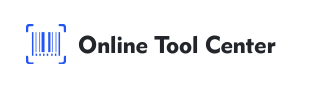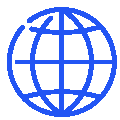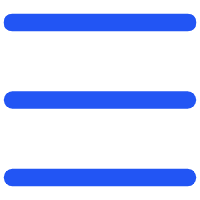Das Teilen Ihrer Amazon Wunschliste kann das Verschenken für Freunde und Familie erleichtern. Mit dem Aufkommen der QR-Code-Technologie ist dieser Prozess noch bequemer geworden. Hier ist eine Schritt-für-Schritt-Anleitung, wie Sie Ihre Amazon Wunschliste mithilfe eines QR-Codes mit dem kostenlosen Amazon QR-Code-Generator teilen können.
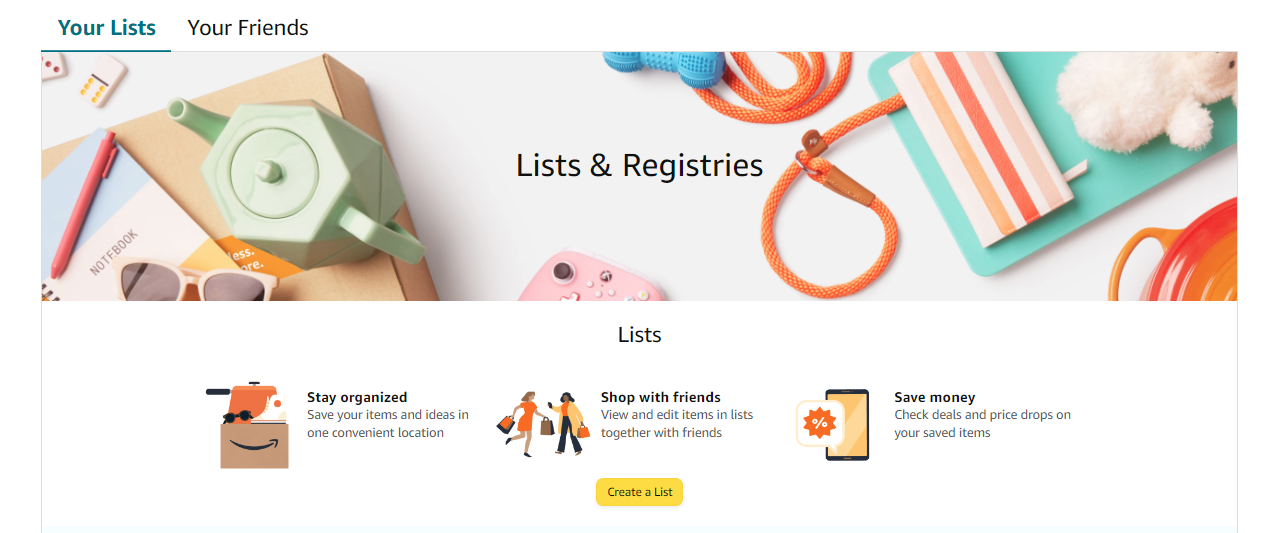
Schritt 1: Zugriff auf Ihre Amazon Wunschliste
Melden Sie sich bei Ihrem Amazon-Konto an:
Besuchen Sie zunächst die Amazon-Website und melden Sie sich bei Ihrem Konto an.
Navigieren Sie zu Ihren Listen:
Bewegen Sie den Mauszeiger über das “ Konten, Listen” Dropdown-Menü oben auf der Amazon Homepage und wählen Sie “ Ihre Listen” aus den Optionen.
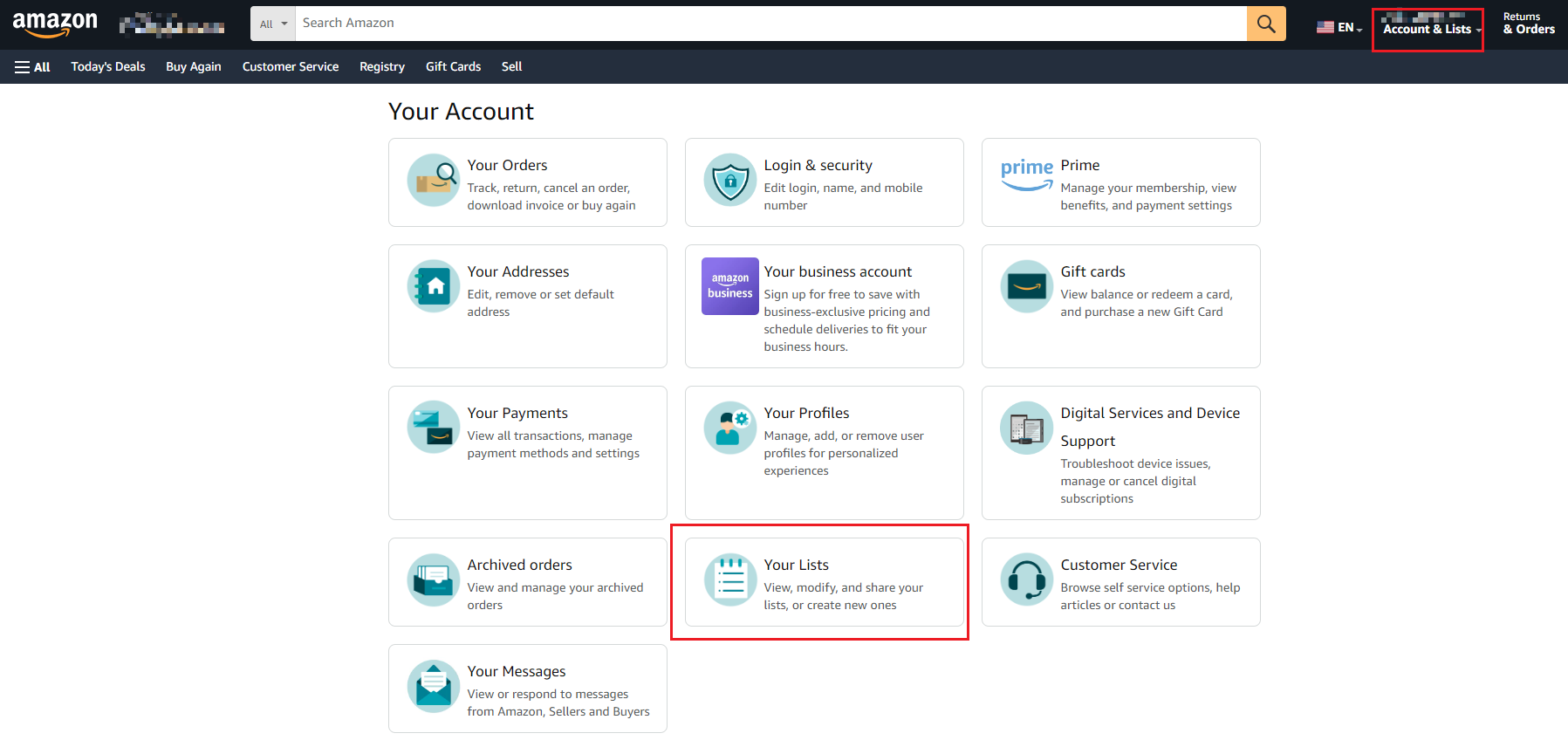
Schritt 2: Machen Sie Ihre Wunschliste teilbar
Wählen Sie Ihre Wunschliste:
Wählen Sie aus Ihrer Wunschliste die gewünschte aus.
Die Liste auf öffentlich setzen:
Klicken Sie auf “ Listeneinstellungen”, Suchen Sie die Wunschliste, an der Sie arbeiten, und ändern Sie die Datenschutzeinstellungen auf “ Public”. Denken Sie daran, dass nur öffentliche Listen freigegeben werden können.
Schritt 3: Erhalten Sie den Link zu Ihrer Wunschliste
Holen Sie sich den Link zum Teilen:
Sobald Ihre Liste auf öffentlich eingestellt ist, suchen Sie nach dem “ Liste an andere senden” Knopf. Klicken Sie darauf und wählen Sie “ View only”. Kopieren Sie den bereitgestellten Link in Ihre Zwischenablage.
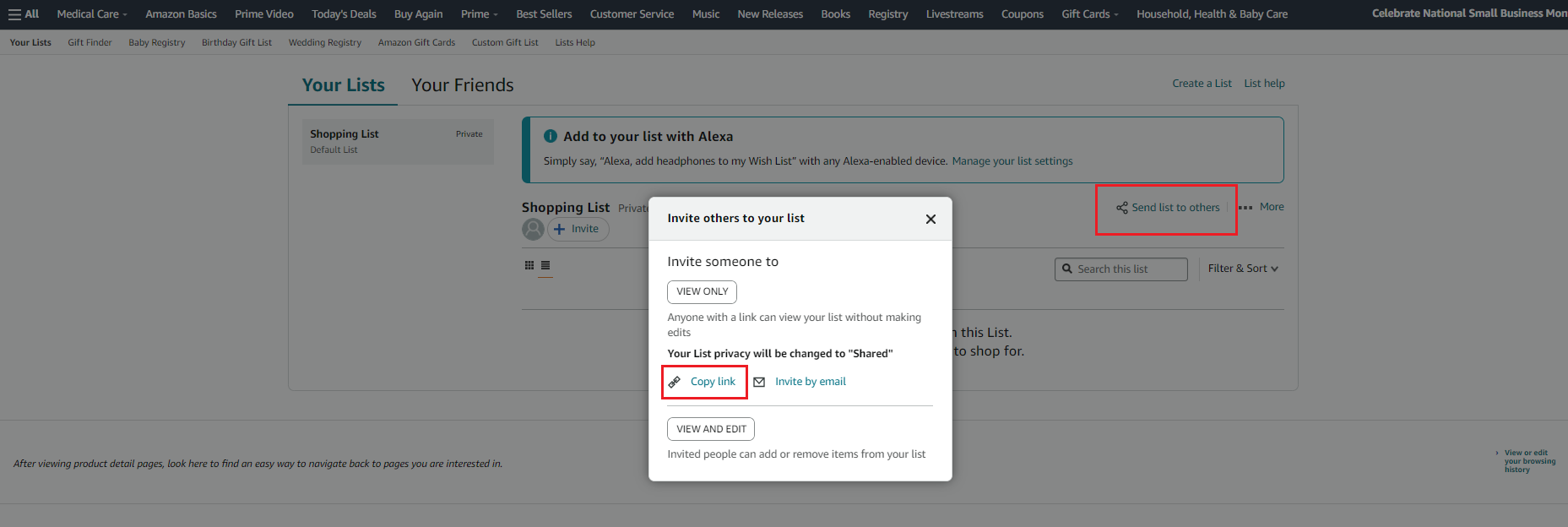
Schritt 4: QR Code generieren
Verwenden Sie einen QR Code Generator:
Navigieren Sie zu einem zuverlässigen Tool, das einen kostenlosen Amazon QR Code Generator bietet.
Geben Sie die URL Ihrer Wunschliste ein und erstellen Sie:
Fügen Sie den Link Ihrer Wunschliste in den QR Code Generator ein.
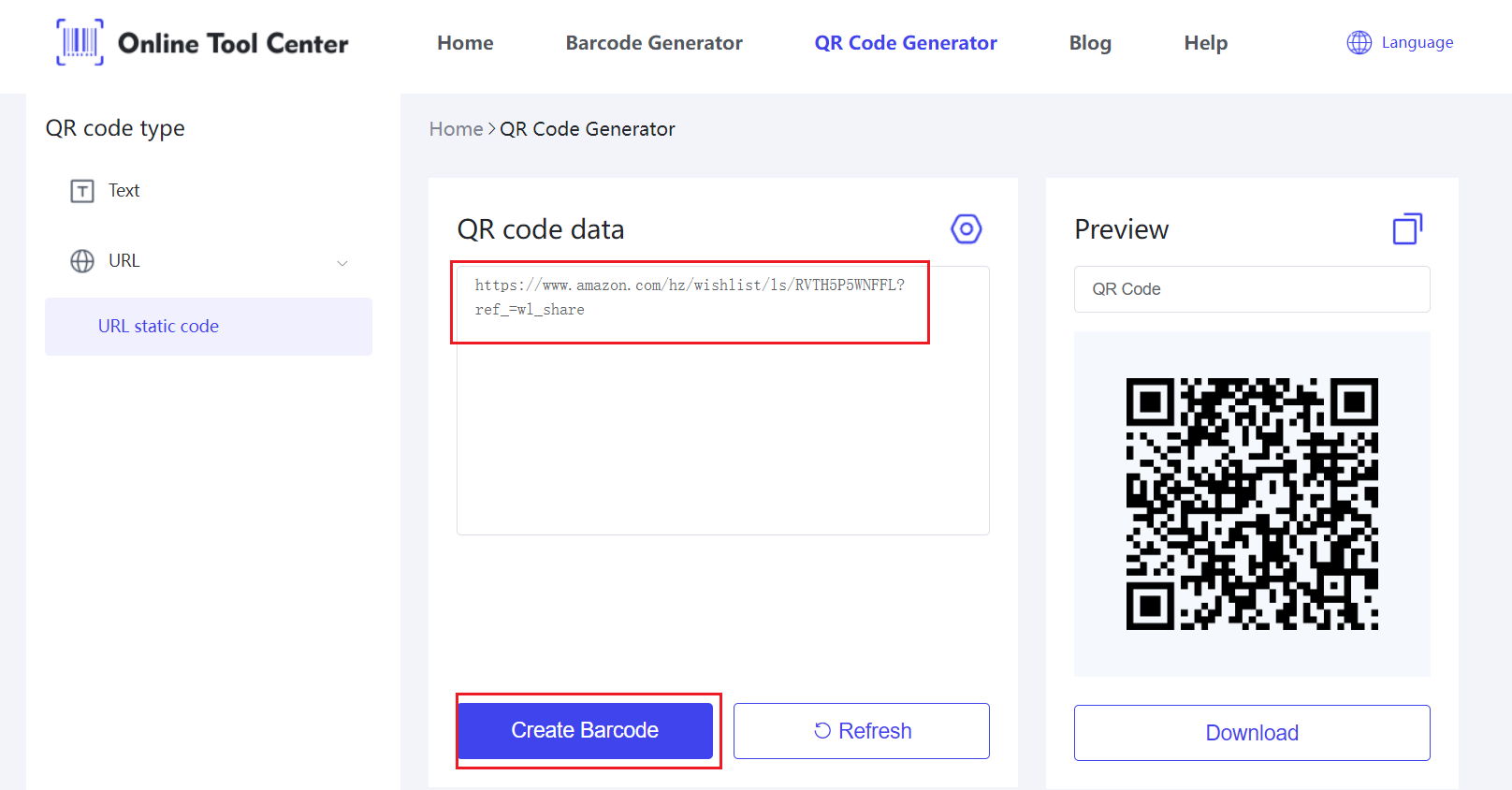
Personalisieren Sie Ihren QR-Code:
Amazon QR Code Generator ermöglicht es Ihnen, Ihren QR Code zu personalisieren. Sie können verschiedene Farben auswählen oder sogar ein Logo hinzufügen, um Ihren QR-Code einzigartig zu machen.
Laden Sie den QR-Code herunter:
Nachdem Sie Ihren QR-Code angepasst haben, laden Sie das QR-Code-Bild auf Ihr Gerät herunter, sobald es fertig ist.
Schritt 5: Teilen Sie Ihren QR Code
Drucken oder teilen Sie Ihren QR-Code digital:
Sie haben die Möglichkeit, Ihren QR-Code auf verschiedene Artikel wie Einladungen oder Weihnachtskarten zu drucken. Alternativ können Sie es auch digital über E-Mail- oder Messaging-Apps freigeben, um einen einfachen, One-Scan-Ansatz für Ihre Amazon Wunschliste bereitzustellen.
Zusätzliche Tipps
Prüfung:
Testen Sie vor dem Teilen immer den QR-Code mit Ihrem Gerät, um sicherzustellen, dass er korrekt auf Ihre Amazon Wunschliste weitergeleitet wird.
Updates:
Halten Sie Ihre Wunschliste auf dem neuesten Stand, um ihre Relevanz für potenzielle Geschenkgeber zu erhalten.
Die Verwendung eines QR-Codes zum Teilen Ihrer Amazon Wunschliste ist nicht nur effizient, sondern verbessert auch das Geschenkerlebnis für Ihre Lieben.
Mit einem Amazon QR Code Generator können Sie ganz einfach einen personalisierten QR Code erstellen, der direkt zu Ihrer Wunschliste führt.